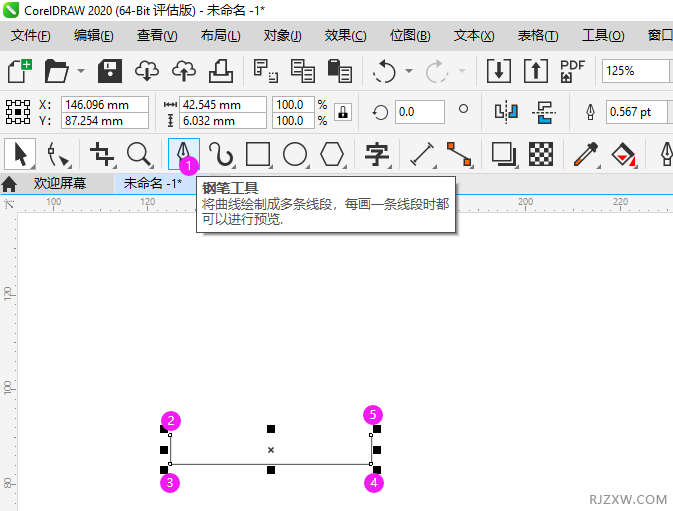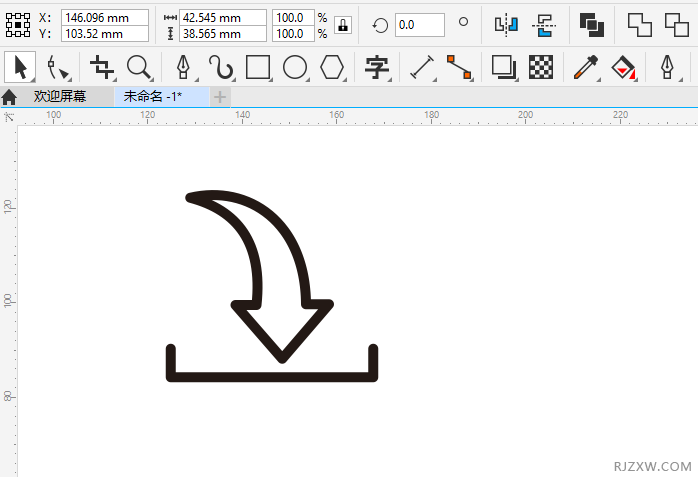|
|
|
|
| 下面给大家介绍是的CorelDRAW2020画一个文件下载图标的方法与步骤,希望能帮助到大家! |
CorelDRAW2020画一个文件下载图标的方法1、打开CorelDRAW2020软件,使用钢笔工具,绘制下面三段线,效果如下:
2、再使用钢笔工具,从1-6-1的过程,绘制一个箭头出来,效果如下:
3、点击形状工具,点击直线上,再点击转为曲线。
4、这样就可以把直线调成为曲线,另一条直线也是这样设置。
5、这样二个直线就调成了曲线,这个要手动去调,效果如下:
6、选中所有对象,按下F12键,设置颜色,还有宽度,还有角与线 条端头的参数,点击OK。
7、这样就完成了文件下载图标。
|